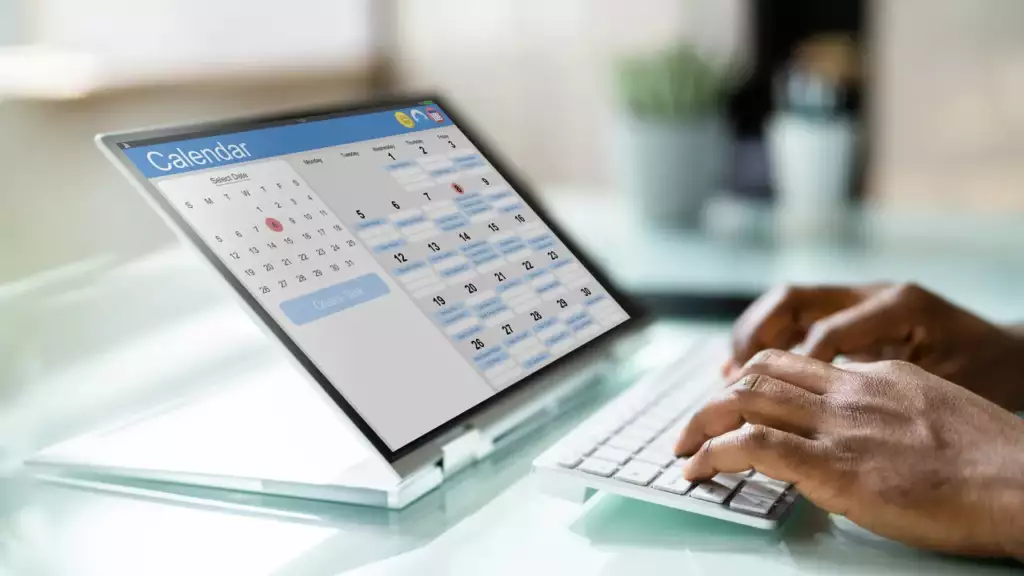
Trong thế giới phát triển nhanh chóng ngày nay, việc quản lý thời gian một cách hiệu quả đã trở nên quan trọng hơn bao giờ hết. Một công cụ đã được chứng minh là không thể thiếu trong vấn đề này là Lịch Google. Tuy nhiên, để tận dụng tối đa tiềm năng của nó, việc hiểu cách thêm ICS vào Lịch Google có thể là yếu tố thay đổi cuộc chơi. Bài viết này sẽ đi sâu tìm hiểu tệp ICS là gì, cách thêm ICS vào Lịch Google, lợi ích của việc thêm ICS vào Lịch Google và cách nhập iCal vào Lịch Google.
Tệp ICS là gì
Tệp ICS, viết tắt của iCalendar, là định dạng tệp phổ biến được sử dụng bởi nhiều chương trình lịch và email khác nhau, bao gồm Lịch Google, Microsoft Outlook và Lịch Apple. Nó cho phép người dùng lưu trữ và chia sẻ thông tin lịch như sự kiện, cuộc họp và cuộc hẹn. Tính linh hoạt của các tệp ICS nằm ở khả năng chia sẻ giữa các ứng dụng lịch khác nhau, khiến chúng trở thành công cụ thiết yếu để lập lịch và quản lý thời gian.
Khi bạn thêm ICS vào Lịch Google, về cơ bản bạn đang nhập các sự kiện lịch bên ngoài vào Lịch Google của mình. Chức năng này rất quan trọng để lưu giữ tất cả các cuộc hẹn và lịch trình của bạn ở một nơi, bất kể nguồn gốc của chúng.
Cách thêm ICS vào Lịch Google
Thêm tệp ICS vào Lịch Google là một quy trình đơn giản giúp nâng cao hiệu quả lập lịch của bạn bằng cách tích hợp các sự kiện lịch bên ngoài vào Lịch Google cá nhân hoặc chuyên nghiệp của bạn. Tệp ICS, viết tắt của iCalendar, chứa dữ liệu sự kiện lịch có thể được nhập vào nhiều ứng dụng lịch khác nhau, bao gồm cả Lịch Google. Dưới đây là hướng dẫn từng bước về cách thêm ICS vào Lịch Google:
- Mở Lịch Google: Bắt đầu bằng cách điều hướng đến Lịch Google trong trình duyệt web của bạn. Đảm bảo bạn đã đăng nhập bằng tài khoản Google mà bạn muốn thêm tệp ICS.
- Xác định vị trí Menu Cài đặt: Ở phía trên bên phải giao diện Lịch Google, bạn sẽ tìm thấy biểu tượng bánh răng. Nhấp vào đây để mở menu thả xuống, sau đó chọn “Cài đặt” để truy cập cài đặt lịch.
- Tìm tùy chọn nhập và xuất: Trong menu Cài đặt, hãy tìm tùy chọn “Nhập & Xuất” ở phía bên trái. Phần này cho phép bạn thêm các sự kiện mới từ nhiều loại tệp khác nhau, bao gồm cả tệp ICS.
- Chọn tệp ICS: Nhấp vào nút “Chọn tệp từ máy tính của bạn” trong phần “Nhập”. Thao tác này sẽ mở một cửa sổ trình duyệt tệp, cho phép bạn điều hướng đến vị trí tệp ICS của mình. Chọn tệp ICS bạn muốn thêm vào Lịch Google của mình và nhấp vào “Mở” để xác nhận lựa chọn của bạn.
- Chọn Lịch để Thêm Sự kiện vào: Sau khi tải tệp ICS lên, bạn cần chọn Lịch Google nào để thêm các sự kiện này vào. Nếu bạn có nhiều lịch, hãy sử dụng menu thả xuống để chọn lịch thích hợp.
- Nhập tệp ICS: Với tệp ICS và lịch đích đã chọn, hãy nhấp vào nút “Nhập”. Sau đó, Lịch Google sẽ xử lý tệp và thêm các sự kiện vào lịch bạn đã chọn. Thời gian nhập sẽ phụ thuộc vào kích thước của tệp ICS và số lượng sự kiện.
- Xem lại sự kiện đã nhập: Sau khi quá trình nhập hoàn tất, hãy điều hướng trở lại chế độ xem chính Lịch Google của bạn để xem các sự kiện mới được thêm vào. Bạn có thể muốn xem lại những thông tin này để đảm bảo chúng đã được thêm chính xác, điều chỉnh mọi chi tiết nếu cần.
- Xử lý sự cố: Nếu bạn gặp bất kỳ sự cố nào khi nhập tệp ICS, chẳng hạn như lỗi hoặc thiếu sự kiện, hãy kiểm tra kỹ tệp xem có bất kỳ điểm mâu thuẫn nào không hoặc thử nhập lại. Đảm bảo tệp ICS không bị hỏng và tuân thủ định dạng iCalendar tiêu chuẩn.
Bằng cách làm theo các bước sau để thêm ICS vào Lịch Google, bạn có thể dễ dàng tích hợp các sự kiện bên ngoài vào lịch trình của mình, đảm bảo bạn có tất cả các cuộc hẹn, cuộc họp và sự kiện ở cùng một nơi. Quá trình này không chỉ tiết kiệm thời gian mà còn giúp duy trì hệ thống quản lý lịch có tổ chức và hiệu quả hơn.
Lợi ích của việc thêm ICS vào Lịch Google
Việc thêm tệp ICS vào Lịch Google mang lại nhiều lợi ích có thể nâng cao đáng kể hiệu quả quản lý thời gian và lập kế hoạch của bạn. ICS, viết tắt của iCalendar, là một định dạng lịch phổ quát được nhiều lịch kỹ thuật số khác nhau sử dụng để lưu trữ thông tin lập lịch. Việc tích hợp các tệp này vào Lịch Google có thể hợp lý hóa quy trình lập kế hoạch của bạn và đảm bảo bạn luôn thực hiện đúng cam kết của mình. Dưới đây là một số lợi ích chính:
- Lập lịch tập trung: Bằng cách thêm ICS vào Lịch Google, bạn hợp nhất tất cả các sự kiện, cuộc hẹn và lời nhắc của mình vào một nền tảng tập trung. Điều này giúp loại bỏ nhu cầu chuyển đổi giữa các lịch hoặc ứng dụng khác nhau, cung cấp chế độ xem thống nhất cho lịch trình của bạn.
- Dễ dàng chia sẻ và cộng tác: Lịch Google cho phép chia sẻ dễ dàng các sự kiện lịch. Khi thêm tệp ICS vào lịch của mình, bạn có thể chia sẻ những sự kiện này với đồng nghiệp, thành viên gia đình hoặc bạn bè, tạo điều kiện phối hợp và cộng tác tốt hơn cho các cuộc họp, sự kiện và hoạt động.
- Tự động cập nhật: Khi đăng ký lịch ICS, mọi cập nhật được thực hiện đối với lịch gốc sẽ tự động được phản ánh trong Lịch Google của bạn. Điều này đảm bảo bạn luôn có thông tin mới nhất về các sự kiện bạn đang theo dõi, chẳng hạn như ngày nghỉ lễ, lịch học hoặc lịch nhóm.
- Nâng cao năng suất: Với tất cả các sự kiện của bạn ở một nơi, việc quản lý thời gian của bạn một cách hiệu quả sẽ dễ dàng hơn. Bạn có thể nhanh chóng xem qua các cam kết sắp tới của mình, lập kế hoạch cho ngày hoặc tuần của mình và dành thời gian cho các nhiệm vụ quan trọng. Tổ chức này có thể dẫn đến cải thiện năng suất và giảm căng thẳng.
- Khả năng truy cập đa nền tảng: Lịch Google có thể truy cập được trên nhiều thiết bị, bao gồm điện thoại thông minh, máy tính bảng và máy tính. Việc thêm tệp ICS vào Lịch Google nghĩa là bạn có thể truy cập lịch trình đã cập nhật của mình bất kể bạn đang ở đâu hay đang sử dụng thiết bị nào, đảm bảo bạn không bao giờ bỏ lỡ sự kiện quan trọng.
- Thông báo và lời nhắc tùy chỉnh: Lịch Google cho phép bạn đặt thông báo và lời nhắc tùy chỉnh cho các sự kiện. Bằng cách thêm tệp ICS vào lịch của mình, bạn có thể định cấu hình cảnh báo để đảm bảo bạn luôn chuẩn bị cho các cuộc hẹn hoặc thời hạn sắp tới, giúp quản lý thời gian của bạn hiệu quả hơn.
- Tích hợp với Hệ sinh thái Google: Thêm ICS vào Lịch Google cho phép tích hợp liền mạch với các dịch vụ khác của Google. Ví dụ: các địa điểm tổ chức sự kiện có thể liên kết trực tiếp với Google Maps để nhận chỉ đường và Google Meet có thể được sử dụng để lên lịch các cuộc họp ảo trực tiếp từ các sự kiện trên lịch.
- Tính linh hoạt và khả năng mở rộng: Cho dù bạn đang quản lý lịch trình cá nhân hay điều phối các sự kiện cho một tổ chức lớn, tính linh hoạt và khả năng mở rộng của Lịch Google khiến lịch này trở thành nền tảng lý tưởng để quản lý các sự kiện từ tệp ICS. Bạn có thể dễ dàng phân loại và mã màu các loại sự kiện khác nhau, cung cấp cái nhìn tổng quan rõ ràng về các cam kết của bạn.
Tóm lại, việc thêm ICS vào Lịch Google sẽ nâng cao khả năng quản lý thời gian hiệu quả, luôn ngăn nắp và duy trì kết nối với mạng cá nhân và mạng nghề nghiệp của bạn. Nó đơn giản hóa quá trình lên lịch, giảm nguy cơ đặt trùng lịch hoặc bỏ lỡ các sự kiện quan trọng và tích hợp hoàn hảo với cuộc sống số của bạn, cung cấp giải pháp toàn diện cho mọi nhu cầu về lịch của bạn.
Cách nhập iCal vào Lịch Google
Nhập tệp iCal vào Lịch Google là cách thuận tiện để đồng bộ hóa các sự kiện lịch bên ngoài với Lịch Google cá nhân hoặc công việc của bạn. iCal, viết tắt của iCalendar, là định dạng tệp tiêu chuẩn dùng để lưu trữ thông tin lịch như sự kiện và nhiệm vụ, có thể được chia sẻ trên các ứng dụng lịch khác nhau. Dưới đây là cách bạn có thể nhập tệp iCal (.ics) vào Lịch Google:
- Truy cập Lịch Google: Bắt đầu bằng cách mở Lịch Google trong trình duyệt web của bạn. Đảm bảo bạn đã đăng nhập bằng tài khoản Google mà bạn muốn nhập tệp iCal.
- Điều hướng đến Cài đặt: Nhấp vào biểu tượng bánh răng nằm ở góc trên cùng bên phải của giao diện Lịch Google để mở menu thả xuống, sau đó chọn “Cài đặt” để chuyển sang trang cài đặt lịch.
- Chọn Nhập & Xuất: Trong menu cài đặt, hãy tìm tùy chọn “Nhập & Xuất” được liệt kê ở thanh bên trái. Phần này cho phép bạn nhập nhiều loại tệp lịch khác nhau, bao gồm tệp iCal, vào Lịch Google của bạn.
- Chọn tệp để nhập: Nhấp vào “Chọn tệp từ máy tính của bạn” dưới tiêu đề “Nhập”. Hành động này sẽ mở ra một thám hiểm tập tin cửa sổ, cho phép bạn định vị và chọn tệp iCal bạn muốn nhập. Tìm tệp .ics trên máy tính của bạn, chọn tệp đó và nhấp vào “Mở” để xác nhận lựa chọn của bạn.
- Chọn lịch đích: Sau khi chọn tệp iCal, bạn phải quyết định Lịch Google nào sẽ nhập sự kiện vào. Nếu bạn có nhiều lịch, hãy sử dụng menu thả xuống để chọn lịch thích hợp cho những sự kiện này.
- Bắt đầu quá trình nhập khẩu: Sau khi chọn tệp iCal và lịch mục tiêu, hãy nhấn nút “Nhập”. Lịch Google sẽ bắt đầu xử lý tệp và thêm các sự kiện có trong lịch bạn đã chọn. Thời lượng của quá trình này có thể thay đổi tùy theo kích thước của tệp iCal và số lượng sự kiện.
- Xem lại các sự kiện đã nhập: Sau khi quá trình nhập hoàn tất, hãy quay lại chế độ xem Lịch Google chính của bạn để xem các sự kiện mới được nhập. Bạn nên xem qua các sự kiện này để đảm bảo chúng được nhập chính xác và thực hiện mọi điều chỉnh cần thiết đối với các chi tiết.
- Giải quyết các vấn đề nhập khẩu: Nếu bạn gặp sự cố trong quá trình nhập, chẳng hạn như lỗi hoặc sự kiện không xuất hiện như mong đợi, hãy kiểm tra lại tệp iCal xem có bất kỳ điểm mâu thuẫn nào không. Đảm bảo rằng tập tin không bị hỏng và có định dạng iCalendar thích hợp (.ics).
Bằng cách làm theo các bước sau để nhập iCal vào Lịch Google, bạn tích hợp liền mạch các sự kiện lịch bên ngoài vào lịch chính của mình, hợp lý hóa việc lập kế hoạch và đảm bảo bạn có cái nhìn tổng quan toàn diện về tất cả các cam kết sắp tới của mình ở một nơi. Phương pháp này đơn giản hóa việc quản lý các sự kiện khác nhau và giúp sắp xếp lịch trình của bạn một cách ngăn nắp và hiệu quả.
Kết luận
- Phân phối nội dung và PR được hỗ trợ bởi SEO. Được khuếch đại ngay hôm nay.
- PlatoData.Network Vertical Generative Ai. Trao quyền cho chính mình. Truy cập Tại đây.
- PlatoAiStream. Thông minh Web3. Kiến thức khuếch đại. Truy cập Tại đây.
- Trung tâmESG. Than đá, công nghệ sạch, Năng lượng, Môi trường Hệ mặt trời, Quản lý chất thải. Truy cập Tại đây.
- PlatoSức khỏe. Tình báo thử nghiệm lâm sàng và công nghệ sinh học. Truy cập Tại đây.
- nguồn: https://www.techpluto.com/add-ics-to-google-calendar/



